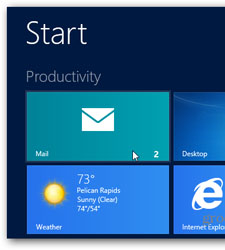
كيفية إضافة أكثر من حساب على تطبيق Mail بويندوز 8
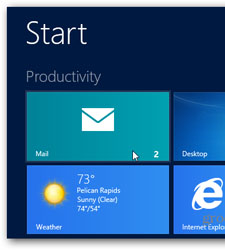
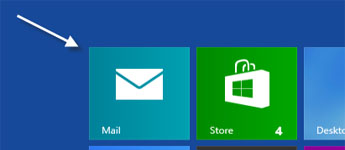 بدون ادني شك يحتوي نظام تشغيل ويندوز8 الذي تم اطلاقه مؤخراً على الكثير من الخصائص و المميزات الخاصة و التي لم نعهدها من قبل في أي نظام تشغيل اخر، واحدة من اهم خصائص النظام هي خاصية تصفح البريد الالكتروني الخاص بك علي واجهة المترو الجديدة ليس هذا فحسب بل ستتمكن بالطبع من ارسال و استقبال الرسائل المختلفة و تستطيع ايضاً ارسال ملفاتك و المرفقات المختلفة عبر تطبيق البريد الموجود بنظام ويندوز8.
بدون ادني شك يحتوي نظام تشغيل ويندوز8 الذي تم اطلاقه مؤخراً على الكثير من الخصائص و المميزات الخاصة و التي لم نعهدها من قبل في أي نظام تشغيل اخر، واحدة من اهم خصائص النظام هي خاصية تصفح البريد الالكتروني الخاص بك علي واجهة المترو الجديدة ليس هذا فحسب بل ستتمكن بالطبع من ارسال و استقبال الرسائل المختلفة و تستطيع ايضاً ارسال ملفاتك و المرفقات المختلفة عبر تطبيق البريد الموجود بنظام ويندوز8.
لكن إذا قمت بكتابة حساب بالبريد الالكتروني الخاص فليكون حسابك ب Gmail، Yahoo مهما يَكُن، ستجد انه من اللحظة الاولي التي تقوم بتسجيل الدخول أصبح افتراضياً بمعني أنك اذا اردت ان تدخل علي حسابك ب Yahoo مرة اخري ستجد انه سيتم تسجيل الدخول بشكل تلقائي بالحساب الذي قمت بتسجيل الدخول من خلاله أول مرة، و قد يبدو هذا رائعاً للكثير من المستخدمين حيث انهم سيتمكنون بكل سهولة من تسجيل الدخول لحسابتهم دون عناء كتابة اسم المستخدم و كلمة المرور في كل مرة يتم تسجيل الدخول.
و لكن مع هذا نجد ان تلك الخاصية قد تكون عيب و ليس ميزة للبعض فلو افترضنا انك تمتلك اكثر من حساب علي Gmail و اردت الدخول الي احد الحسابات، و لكن لم يتم سؤالك عن ادخال اسم المستخدم و كلمة المرور الخاص بذلك الحساب، فكما ذكرنا انه سيتم تسجيل الدخول لحسابك الافتراضي ( الذي قمت بتسجيله في اول مرة) ماذا تفعل في هذه الحالة و انت تريد الدحول بحساب مختلف او اردت تسجيل الدخول عبر العديد من الحسابات الأخرى؟
هذا ما سنتعرف عليه من خلال هذا المقال فدعونا نبدأ.
اذهب الي تطبيق Mail
اول ما ينبغي عليك ان تفعله هو الذهاب الي تطبيق Mail و تستطيع فعل ذلك عبر قائمة البدء ( المترو) و ستجد بكل سهولة تطبيق Mail.

بعد ان تذهب الي التطبيق ستجد بالطبع انه تم تسجيل الدخول لحسابك الافتراضي، الآن قم بالتوجه الي قائمة Charm عن طريق الذهاب الي الجزء السفلي علي يمين الشاشة او عن طريق الضغط علي زر القائمة الموجود بلوحة المفاتيح + C، بعد ان تقوم بالذهاب الي قائمة Charm قم بالضغط على زر Setting، من ثم ستظهر لك قائمة جديدة تحتوي علي العديد من الخيارات قم بختيار Accounts.
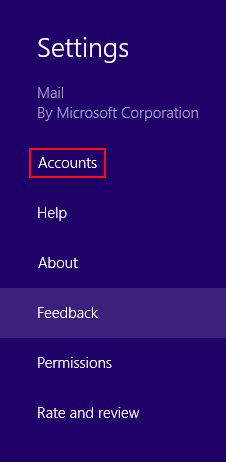
بعد ان تقوم بالضغط على Accounts ستظهر لك في بداية قائمة الحسابات التي قمت من خلالها بتسجيل الدخول الي التطبيق، إذا اردت ان تقوم بالتعديل على بيانات الحساب الذي قمت بتسجيل الدخول من خلاله يمكنك هذا عن طريق الضغط عليه، بعدها يمكنك التعديل على ما تريد.
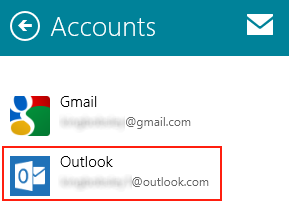
تأتي الآن الي محور مقالنا وهو إضافة العديد من الحسابات على تطبيق Mail، ستتمكن من فعل هذا بسهولة فبعد ان تذهب الي الاعدادات الخاص بتطبيق mail كما ذكرت سابقاً، يمكنك إضافة العديد من الحسابات الأخرى كما تشاء فقط قم بالضغط على “Add An account” و بعدها قم بختيار الحساب الذي تريد عرضه بتطبيق mail و قم بكتابة اسم المستخدم و كلمة المرور الخاصة بذلك الحساب و بهذا تكون قد اضفت حساب جديد علي تطبيق mail

الجدير بالذكر انه من الممكن إضافة العديد من الحسابات الخاصة بك علي هذا التطبيق مهما بلغ عددها وهذا عن طريق الخطوات التي ذكرتها بالأعلى، والآن بعد ان تعرف على طريقة إضافة العديد من الحسابات على تطبيق Mail، ما رأيك بهذا الطريقة؟ هل قمت باستخدامها؟ شاركنا برأيك في التعليقات...


